1.注册并登陆Github。
2.登陆进去之后的页面,点击这个“库”,这表示你在Github上上的代码仓库,我这里已经创建过一个了,所以数量是1
3.在仓库选项卡中,点击“新建”按钮添加一个项目。
4.为了不废话我就翻译成了中文页面,这里填写好项目的信息。
如果你想开源但不知道该选择什么样的许可证,请参考下面的图:
5.创建好项目之后,在项目界面点击右边的“克隆或下载”,复制这个URL,待会会用到。
6.下载TortoiseGit,这个是Git在windows上的GUI工具,类似于TortoiseSVN,如果你自己会用命令行也是一样的
在本地新建一个项目文件夹,在Git bash中cd进这个文件夹,TortoiseGit的操作方式是:
7.命令git clone https://github.com/makeiot/test.git(这里把URL换成你刚刚复制的自己项目的)
现在在你的这个目录下就多了一个以你在Github上上上的项目名字命名的文件夹了
8.把你要上传的整个项目放入这个文件夹,如:
9.在bash中进入这个目录cd test
然后再依次执行命令:
git add。(注意:添加后面是空格加。)
git commit -m“描述”(注意:“ 描述 ”里面换成你需要,如“测试版本”)
git push -u origin master(注意:此操作目的是把本地仓库push到github上面,此步骤需要你输入帐号和密码)
我这里之前已经在bash登录过了,所以没有弹出登录窗口。
通过以上步骤,一个项目就成功上传到Github上上啦,登录查看一下:
参考:
http://www.ruanyifeng.com/blog/2011/05/how_to_choose_free_software_licenses.html
https://www.cnblogs.com/cxk1995/p/5800196.html








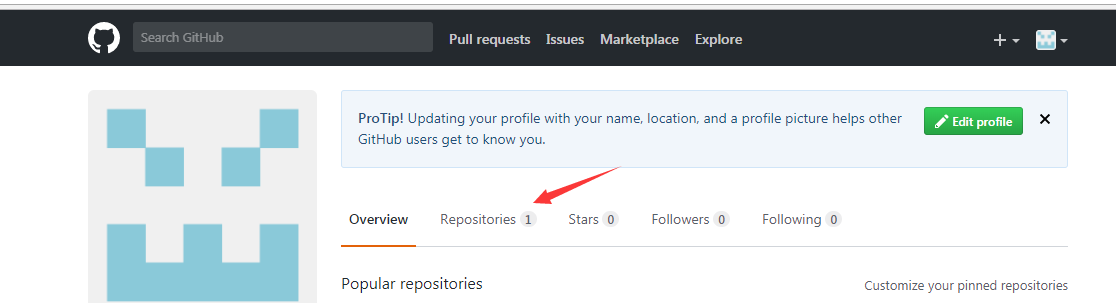
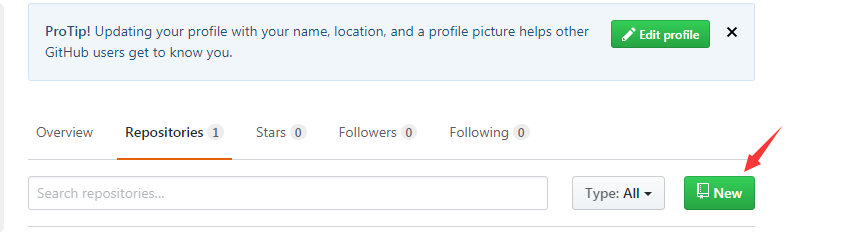
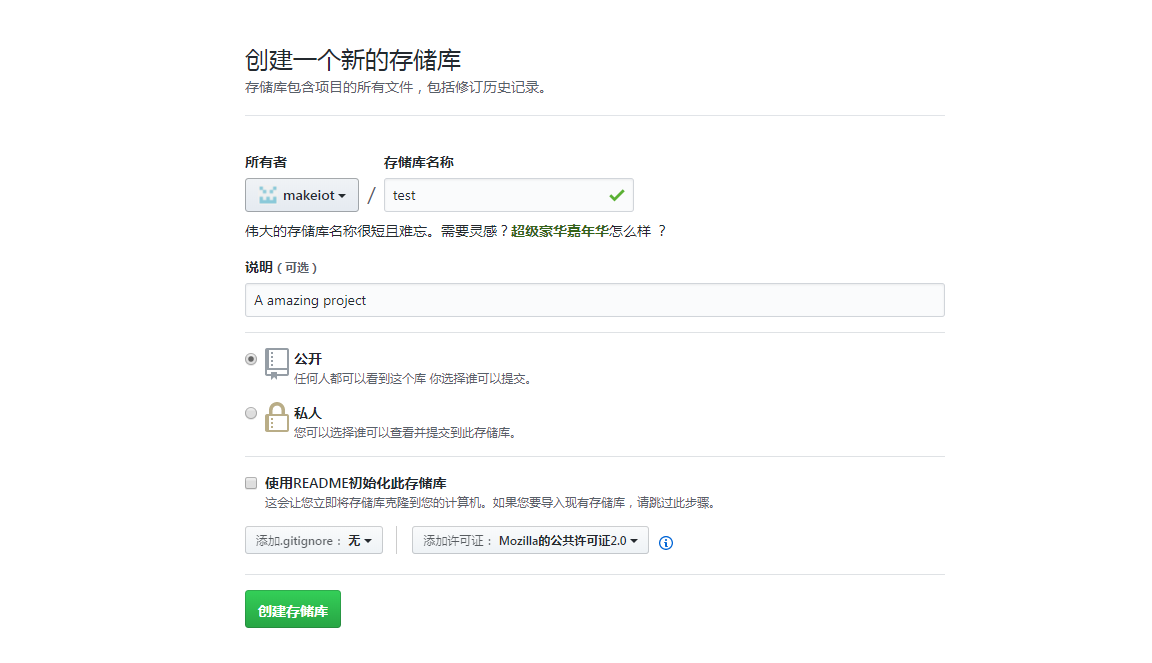
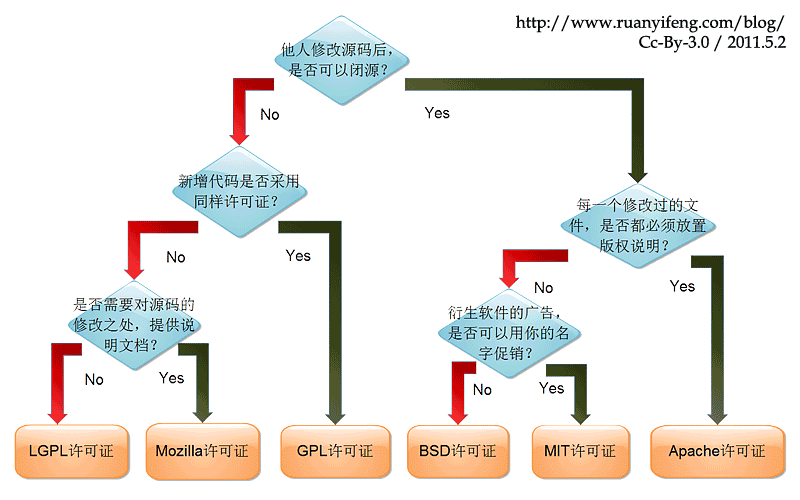
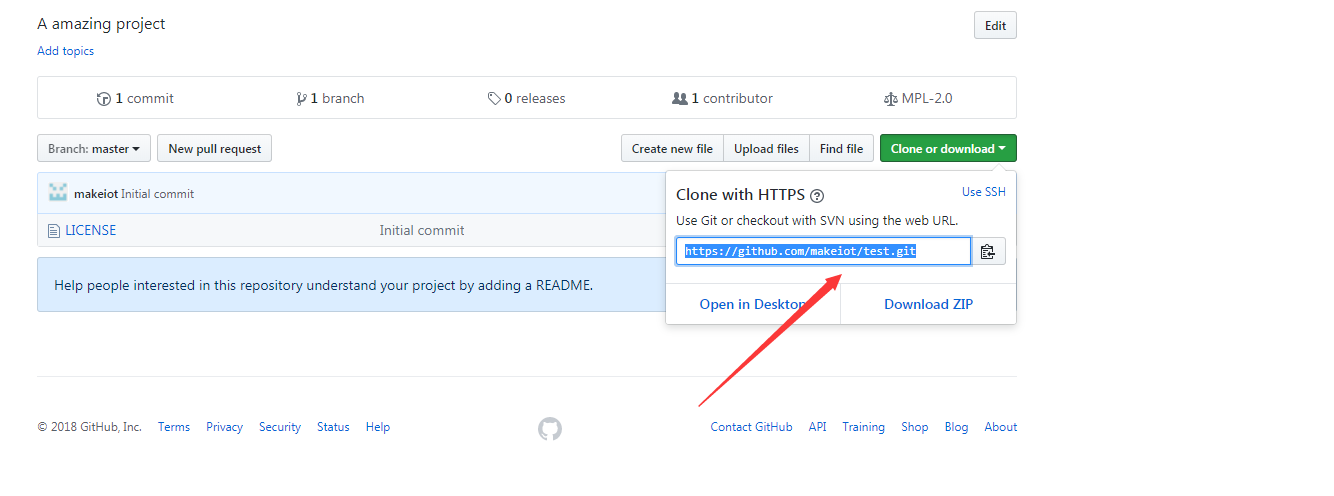
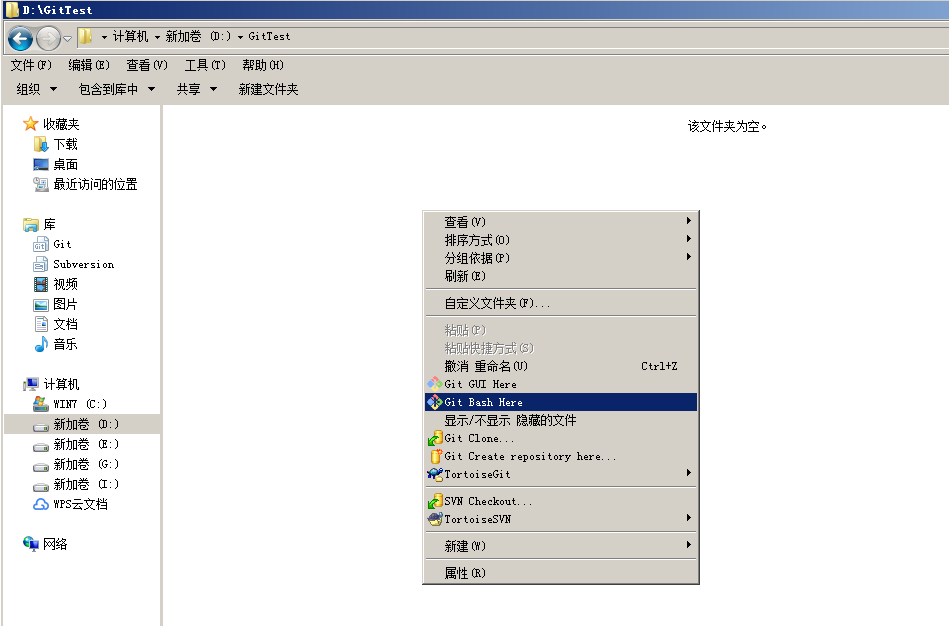
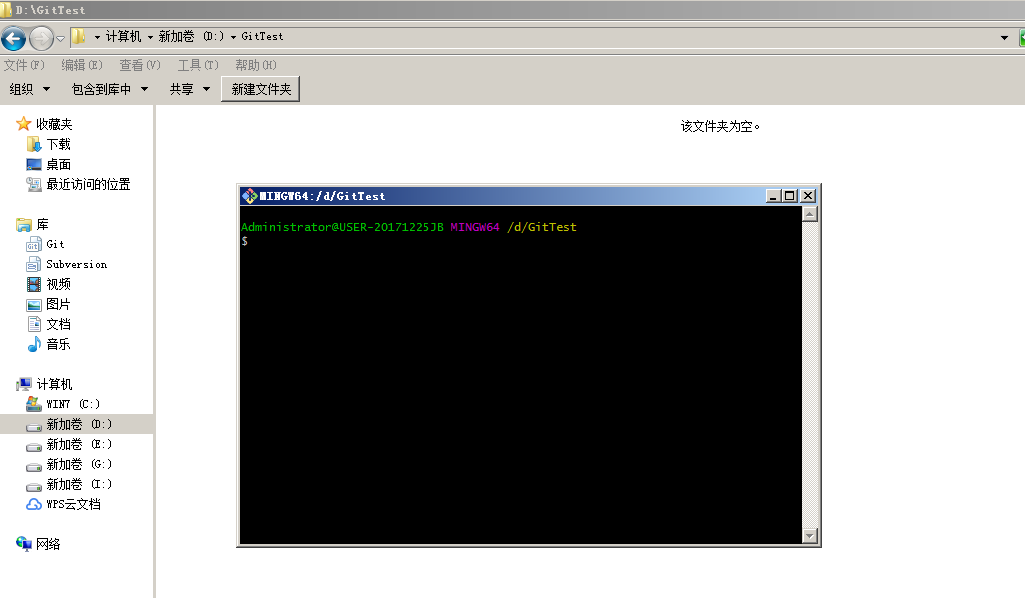
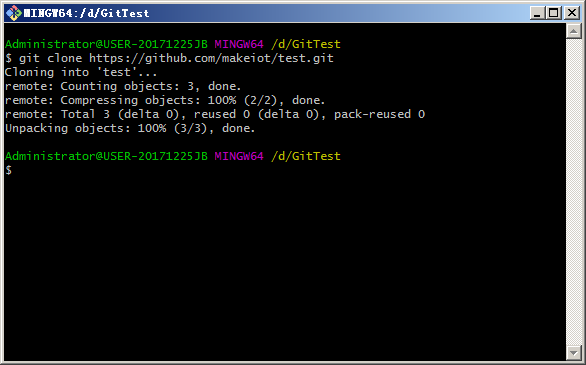
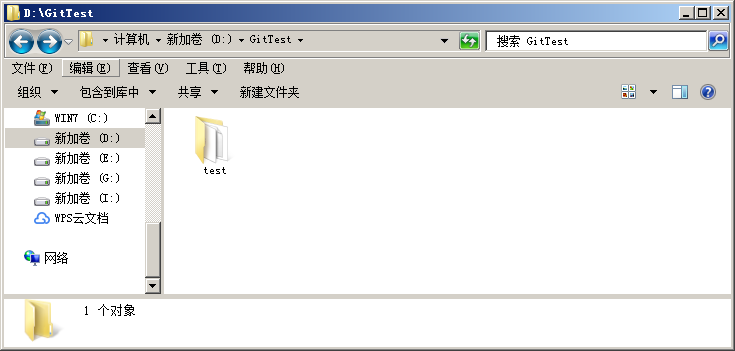
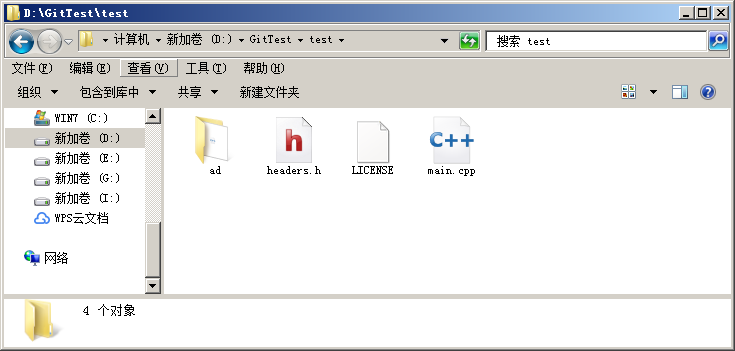
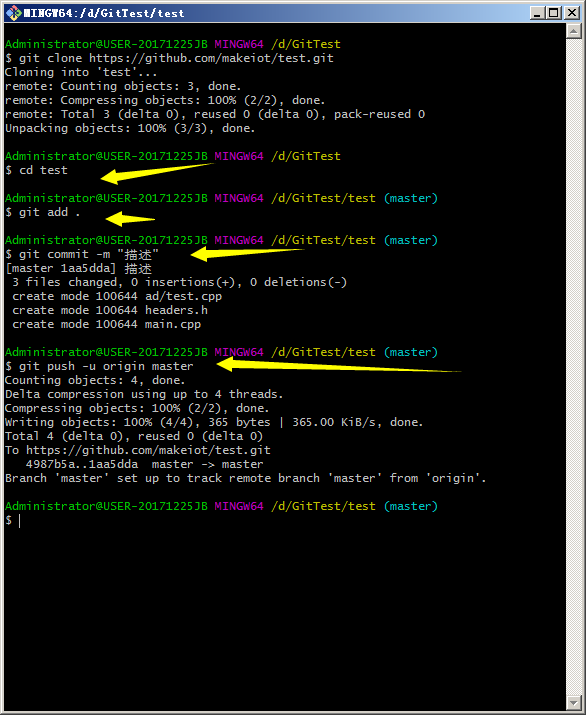
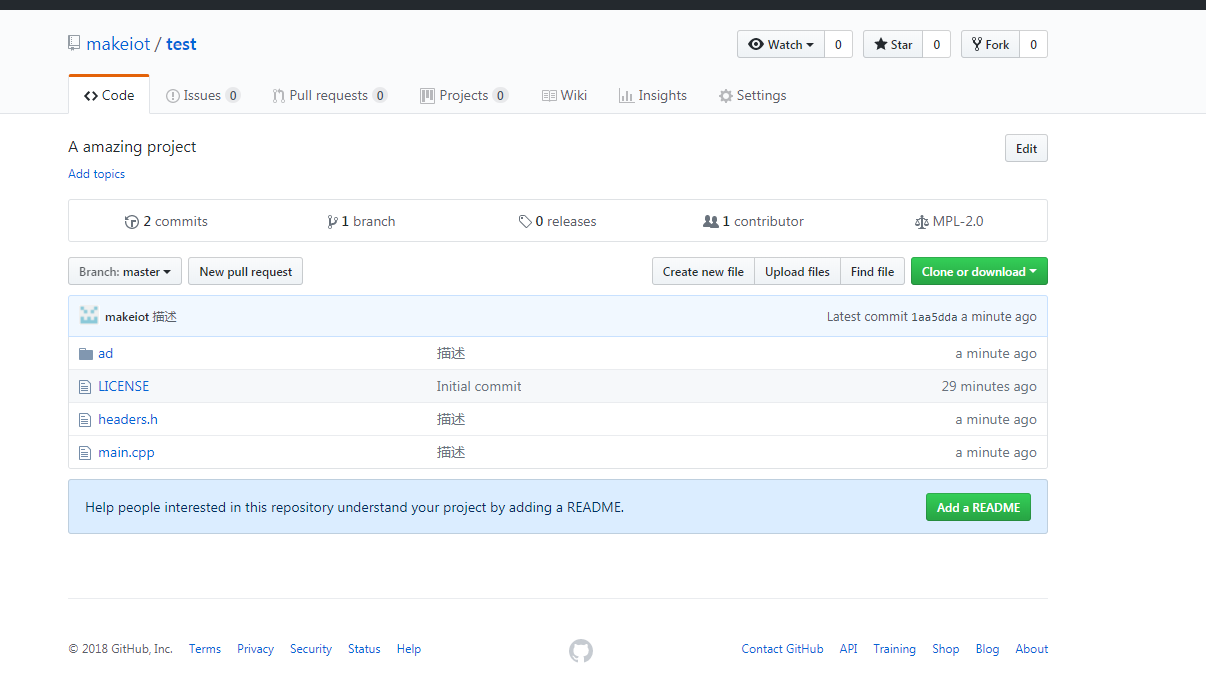














 1万+
1万+

 被折叠的 条评论
为什么被折叠?
被折叠的 条评论
为什么被折叠?








